Создание программы на
Visual basic для вывода случайного числа в заданном
интервале чисел (Часть 4).
В прошлый раз нам удалось сгенерировать
случайные числа от 0 до 1 в поле метки lblNumber
посредством встроенной функции Rnd().
Теперь нам надо задать определенный интервал
чисел, значениями которых будут ограничиваться
генерируемые числа.
Для того, чтобы задать промежуток добавим на
форму еще два элемента управления, а точнее два
элемента TextBox (добавление элементов
рассматривалось в предыдущих
уроках).
Переименуйте один из них в txtMax, а второй -
txtMin (в полях Name в окне свойств, а в полях Text
очистите надписи, - соответственно Text1 и Text2).
Для того, чтобы оба элемента имели одинаковую форму
и были выровнены по левому краю следуют выделить их
обоих (нажатием при нажатой клавише Shift) и:
1. Format - Make Same Size - Height - выравнивание
по высоте
2. Format - Make Same Size - Width - выравнивание
по ширине
А можно было сразу Format - Make Same Size - Both.
3. Format - Align - Lefts - выравнивание по левому
краю.
В результате мы получим следующую форму (Рис.
15):
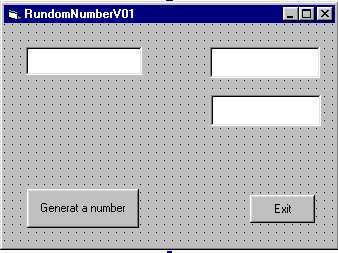
Рис.15 Форма с выровненными
элементами управления
В данные поля (элементов txtMax и txtMin) мы
будем задавать необходимый интервал от максимального
до минимального. Для ясности, - в какое поле какое
значение необходимо вводить, рядом с полями txtMax и
txtMin надо ввести пояснительные надписи, -
соответственно Max и Min. Для этого введем еще два
элемента, - теперь уже метки и переименуем их в
lblMax и lblMin, а в полях Caption окна свойств
данных элементов введем Max и Min. Посредством
перемещений и рассмотренных операций выравнивания
получите форму следующего вида (Рис. 16):
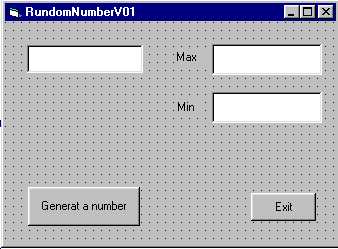
Рис.16 Добавили надписи "Max"
и "Min"
А сейчас приступим к основному
коду. Дважды щелкните по кнопке "Generat a number" и
очистите ее от ранее внесенных изменений, т.е.
получите:
Private Sub Command1_Click()
End Sub
Во всех языках программирования принято
объявлять используемые переменные. Для этого в
Visual Basic применяется оператор Dim. Для начала
объявим два значения - значения максимального и
минимального чисел:
Private Sub Command1_Click()
Dim Max
Dim Min
End Sub
А теперь присвоим нашим переменным Max и Min
соответственно значения полей txtMax и txtMin (данные
значения мы будем вводить при выполнении программы).
Это осуществляется следующим образом:
Private Sub Command1_Click()
Dim Max
Dim Min
Max = txtMax.Text
Min = txtMin.Text
End Sub
А теперь для того, чтобы в поле lblNumber
выводилось произвольное число между значениями Max и
Min необходимо вписать следующую строку: (Max - Min)
* Rnd() + Min, а для того, чтобы полученная цифра
была целой необходимо записать Int ((Max - Min) *
Rnd() + Min), т.е. в общем виде код кнопки "Generat
a number" будет иметь слудующий вид:
Private Sub Command1_Click()
Dim Max
Dim Min
Max = txtMax.Text
Min = txtMin.Text
lblNumber.Caption = Int((Max - Min) * Rnd() +
Min)
End Sub
А теперь запустите приложение, в поле Max и Min
задайте соответствующие значения и жмите сколько раз
пожелаете кнопку "Generat a number" (рис. 17):
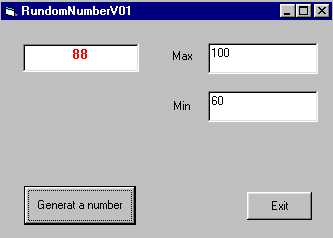
Рис.17 "100<=88<=60"
Конечную версию программы вы
можете увидеть на моем сайте - в разделе
"Программы"
под названием "Random Number ". Если
потребуются исходники - могу и их разместить.
Вот мы и добились требуемого результата,
осталось лишь еще кое-что в ней доделать, что мы и
сделаем в следующий раз.
|